Fjern .Cerber3-virus (Gratisinstruksjoner)
.Cerber3 fjerningsguide for virus
Hva er .Cerber3 filendelse-virus?
Cerber3 ransomware innhenter enda mer penger fra ofrene sine
Det ser ut til at utviklerne bak Cerber virus er dedikert til arbeidet sitt, og de gjør alt de kan for å forbedre dette viruset. Ved slutten av sommeren 2016 har de opprettet en tredje variant av denne cryptoransomware-trusselen, kalt .cerber3 filendelse-virus (også kalt Cerber3 ransomwarevirus). Denne ransomware-trusselen er raskt blitt oppdatert fra Cerber 2.0 til 3.0 av utviklerne etter at den kostnadsfrie Cerber Decryptor ble lansert. Etter å ha tatt kontroll over datasystemet, begynner Cerber3 malware å ødelegge offerets filer med en sterk krypteringsalgoritme. Det krypterer alle filene individuelt og legger til .cerber3-filendelsen til det. På denne måten kan brukeren identifisere navnet på ransomware-trusselen. Viruset legger dessuten igjen # HELP DECRYPT #.txt som gir informasjon om skaden som er påført offerets filer, og instruksjoner om hvordan den kan reverseres. Viruset ber om at løsesummen betales i bitcoins via en betalingsside som kun er tilgjengelig via Tor-nettleseren. For øyeblikket finnes det ingen måte for å dekryptere data med filendelsen .cerber3, men et slikt verktøy kan bli lansert i fremtiden.
I stedet for å finne frem kredittkortet bør du vurdere hvorvidt du ønsker å betale løsesummen. Vi forstår at du trenger dine personlige filer og at de er veldig viktige for deg, men husk at nettkriminelle er folk som ikke er verdt tilliten din. Tror du at de faktisk tilbyr dekrypteringsprogrammet og at det kommer til å være uten malware? Nettkriminelle kan dessverre legge ved ondsinnede komponenter sammen med dekrypteringsprogrammet, noe som gjør datamaskinen sårbar og utsatt for risiko. En annen grunn til ikke å betale er dessuten at de nettkriminelle fortsetter sine ondsinnede aktiviteter kun fordi ofrene fortsetter å betale dem. Vær så snill å kjemp tilbake, og ikke betal! I stedet bør du fjerne .Cerber3 filendelse-viruset fra systemet og gjøre alt du kan for å forhindre at en slik situasjon oppstår igjen. Malware-eksperter kan være i stand til å opprette et gratis dekrypteringsverktøy snart, så vi anbefaler definitivt at du ikke kaster bort penger på disse svindlerne. For å fjerne Cerber3, anbefaler vi at du benytter programvaren FortectIntego.
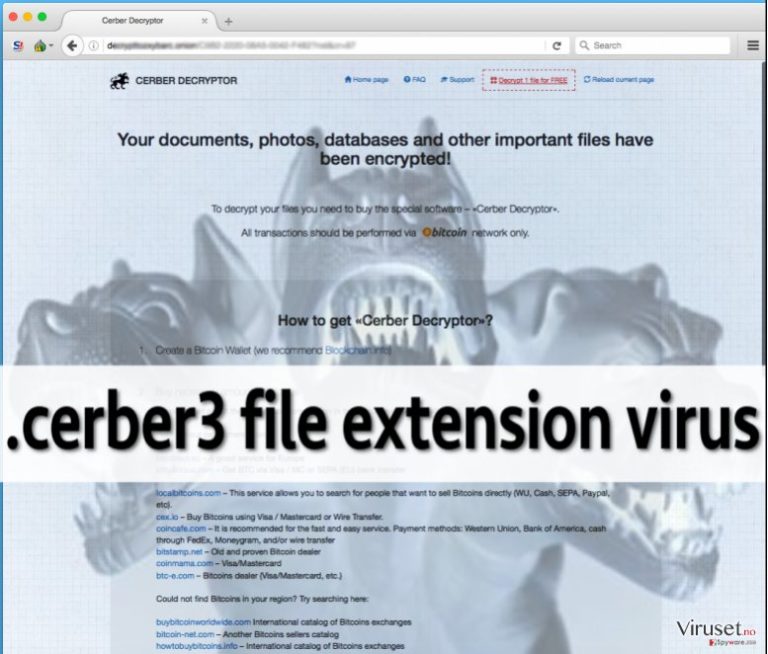
Hvem har latt dette viruset komme inn i datasystemet?
Filendelseviruset .Cerber3 distribueres som en trojansk hest, noe som betyr at den prøver å lure brukere til å installere den uten å innse at det er en skadelig fil. Du kan infisere PC-en din med dette malware-programmet etter å ha besøkt usikre, mistenkelige eller falske nettsider, åpne tvilsomme e-poster eller klikke på falske lenker. Hvis du er usikker på sikkerheten av nettsiden du er i ferd med å besøke, bør du unngå den. Hvis du ikke kjenner personen som har sendt deg en e-post bør du ikke åpne hverken e-posten eller vedlegg. Sørg for at datamaskinen din alltid er beskyttet. Nettkriminelle benytter nye teknikker for å svindle databrukere, og flere ulike handlinger bør tas for å beskytte datasystemet fra dette viruset. Det finnes flere tips om hvordan du kan beskytte datamaskinen og filene dine fra å bli infiserte av et ransomware-virus.
- Installer et godt antimalware-program. Dette er det eneste som kan identifisere ransomware-trusselen og forhindre den fra å komme inn i datasystemet uten at du er klar over det.
- Sørg for at alle programmer er oppdaterte. Det spiller ingen rolle hva slags programmer du har på PC-en din – sørg for at de er oppdaterte til nyeste versjon. Det er lurt å aktivere automatiske oppdateringer – på denne måten blir programmene øyeblikkelig oppdaterte så snart utvikleren lanserer en ny versjon.
Hvordan fjerne Cerber 3-viruset?
For å oppsummere, ønsker vi å si at brukere bør ta forholdsregler før et ransomware-virus kommer inn i datamaskinen. I de fleste tilfeller finner brukere ut om slike virus kun etter at de blir ofre for ransomware-trusler. Hvis du leser denne artikkelen og aldri har blitt infisert av ransomware, foreslår vi at du tar sikkerhetskopier av dataene dine og beskytter datasystemet ditt ved å installere et sikkerhetsprogram. Hvis du allerede har blitt offer for dette ransomware-programmet, bør du fjerne Cerber3-viruset snarest. Det anbefales IKKE at du gjør dette manuelt. Kun erfarne databrukere og IT-eksperter er i stand til å gjøre dette på riktig måte. Vi anbefaler at du benytter et automatisk program for fjerning av malware, som for eksempel FortectIntego for å eliminere viruset på riktig måte. Instruksjonene nedenfor hjelper deg med å fjerne .Cerber3-viruser.
Manuell .Cerber3 fjerningsguide for virus
Ransomware: manuell fjerning av ransomware i sikkerhetsmodus
Viktig! →
Manuell fjerning kan være for komplisert for vanlige databrukere. Det krever avansert IT-kunnskap å utføre det riktig (hvis viktige systemfiler blir fjernet eller skadet, kan det føre til uopprettelig skade på Windows-systemet). I tillegg kan det ta flere timer å utføre. Derfor anbefaler vi på det sterkeste at du bruker den automatiske metoden som beskrevet ovenfor.
Steg 1. Åpne sikkerhetsmodus med nettverkstilkobling
Manuell fjerning av malware bør utføres i sikkerhetsmodus.
Windows 7/Vista/XP
- Klikk på Start > På/Av > Start på nytt > OK.
- Når datamaskinen din starter opp, trykker du på F8-knappen (hvis dette ikke fungerer, prøv F2, F12, Del – det avhenger av hovedkortet ditt) flere ganger helt til du ser vinduet for avansert oppstart.
- Velg Sikkerhetsmodus med nettverkstilkobling fra listen.

Windows 10 / Windows 8
- Høyreklikk Start-knappen og velg Innstillinger.

- Bla nedover og velg Oppdatering og sikkerhet.

- I menyen til venstre velger du Gjenoppretting.
- Bla nedover til Avansert oppstart.
- Klikk på Start på nytt nå.

- Velg Feilsøking.

- Gå til Avanserte alternativer.

- Velg Oppstartsinnstillinger.

- Klikk på Start på nytt.
- Trykk 5 eller klikk på 5) Aktiver sikkerhetsmodus med nettverkstilkobling.

Steg 2. Slå av mistenkelige prosesser
Windows' oppgavebehandler er et nyttig verktøy som viser alle prosesser som kjører i bakgrunnen. Hvis det dukker opp malware-prosesser her, må de avsluttes:
- Trykk på Ctrl + Shift + Esc på tastaturet for å åpne oppgavebehandleren.
- Klikk på Detaljer.

- Bla nedover til Bakgrunnsprosesser og se etter mistenkelige oppføringer.
- Høyreklikk og velg Åpne filplassering.

- Gå tilbake til prosessen, høyreklikk og velg Avslutt oppgave.

- Slett innholdet i den ondsinnede mappen.
Steg 3. Sjekk oppstartsprogrammer
- Trykk Ctrl + Shift + Esc på tastaturet for å åpne Windows oppgavebehandler.
- Gå til fanen Oppstart.
- Høyreklikk det mistenkelige programmet og klikk på Deaktiver.

Steg 4. Slett virusfiler
Malware-relaterte filer kan dukke opp på flere ulike steder på datamaskinen din. Her er instruksjoner som kan hjelpe deg med å finne dem:
- Skriv Diskopprydding i Windows' søkefelt og trykk på Enter.

- Velg stasjonen du ønsker å rense (C: er som regel hovedstasjonen, og det er sannsynligvis her du finner ondsinnede filer).
- Bla gjennom Filer som skal slettes-listen og velg følgende:
Midlertidige Internett-filer
Nedlastinger
Papirkurv
Midlertidige filer - Velg Rydd opp i systemfiler.

- Du kan også se etter andre ondsinnede filer som skjuler seg i følgende mapper (angi disse oppføringene i Windows-søkefeltet og trykk på Enter):
%AppData%
%LocalAppData%
%ProgramData%
%WinDir%
Etter at du er ferdig, starter du PC-en på nytt i normalmodus.
Fjern .Cerber3 ved hjelp av System Restore
-
Steg 1: Start datamaskinen på nytt i Safe Mode with Command Prompt
Windows 7 / Vista / XP- Klikk Start → Shutdown → Restart → OK.
- Når datamaskinen blir aktiv, trykker du F8 gjentatte ganger helt til du ser Advanced Boot Options-vinduet.
-
Velg Command Prompt fra listen

Windows 10 / Windows 8- Trykk Power-knappen i Windows innloggingsskjermen. Trykk og hold nede Shift, som er på tastaturet, og klikk Restart..
- Velg deretter Troubleshoot → Advanced options → Startup Settings og trykk Restart.
-
Så snart datamaskinen din blir aktiv, velger du Enable Safe Mode with Command Prompt i Startup Settings-vinduet.

-
Steg 2: Gjenopprett systemfilene og innstillingene
-
Så snart Command Prompt-vinduet dukker opp, angir du cd restore og klikker Enter.

-
Skriv inn rstrui.exe og trykk Enter igjen..

-
Når et nytt vindu dukker opp, klikker du Next og velger et gjennopprettingspunkt før infiltreringen av .Cerber3. Etter å ha gjort dette, klikker du på Next.


-
Klikk Yes for å starte systemgjenoppretting.

-
Så snart Command Prompt-vinduet dukker opp, angir du cd restore og klikker Enter.
Bonus: Gjenopprett dataene dine
Veiledningen som presenteres ovenfor er ment å hjelpe deg med å fjerne .Cerber3 fra datamaskinen din. For å gjenopprette de krypterte filene anbefaler vi at du bruker en detaljert veiledning laget av sikkerhetsekspertene hos viruset.no.Hvis filene dine krypteres av .Cerber3 kan du bruke flere ulike metoder for å gjenopprette dem:
Data Recovery Pro
Selv om dette ikke er det offisielle dekrypteringsverktøyet, kan programmet hjelpe deg med å gjenopprette de krypterte filene dine. Instruksjoner for hvordan du bruker dette programmet tilbys nedenfor.
- Last ned Data Recovery Pro;
- Følg stegene i installasjonsveiledningen til Data Recovery og installer programmet på datamaskinen din;
- Kjør programmet og skann datamaskinen din etter filer kryptert av .Cerber3 ransomware;
- Gjenopprett dem.
Tidligere Windows-versjoner
Hvis funksjonen for systemgjenoppretting er aktivert på PC-en din kan du ha muligheten til å gjenopprette filene dine ved hjelp av disse instruksjonene:
- Finn en kryptert fil du vil gjenopprette og høyreklikk på den;
- Velg “Properties” og gå til fanen “Previous versions”;
- Her sjekker du alle tilgjengelige kopier av filen i “Folder versions”. Velg versjonen du ønsker å gjenopprette og klikk på “Restore”.
ShadowExplorer
Denne metoden fungerer kun hvis viruset ikke sletter skyggekopiene på systemet. Det er ikke sikkert at denne metoden fungerer, men den kan være verdt et forsøk:
- Last ned Shadow Explorer (http://shadowexplorer.com/);
- Følg installasjonsveiledningen til Shadow Explorer og installer programmet på datamaskinen din;
- Kjør programmet og gå til nedtrekksmenyen i øvre venstre hjørne for å velge disken som inneholder de krypterte filene. Sjekk hvilke mapper det er;
- Høyreklikk på mappen du ønsker å gjenopprette og velg “Export”. Du kan også velge hvor du ønsker å lagre filene.
Til slutt bør du alltid tenke på beskyttelse mot crypto-ransomware. For å beskytte datamaskinen din mot .Cerber3 og annet ransomware bør du benytte en vel ansett anti-spionvare, som FortectIntego, SpyHunter 5Combo Cleaner eller Malwarebytes.
Anbefalt for deg
Ikke la myndighetene spionere på deg
Myndighetene har en tendens til å spore brukerdata og spionere på innbyggerne sine, og dette er noe du bør ha i bakhodet. Vi anbefaler dessuten at du leser mer om tvilsom praksis for datainnhenting. Sørg for anonymitet på nettet, og unngå sporing eller spionering.
Du kan velge en helt annen lokasjon når du er på nettet, og få tilgang til alt innhold uten å bli stanset av geografiske begrensninger. Du kan surfe helt trygt på nettet uten risiko for å bli hacket ved bruk av et Private Internet Access VPN.
Kontroller informasjonen som er tilgjengelig for myndigheter og andre parter, og surf på nettet uten å bli spionert på. Selv om du ikke er involvert i ulovlige aktiviteter eller stoler på tjenestene og plattformene du bruker, bør du være forsiktig og ta forholdsregler ved å bruke en VPN-tjeneste.
Sikkerhetskopier filer til senere, i tilfelle malware-angrep
Programvareproblemer skapt av malware eller direkte datatap på grunn av kryptering kan føre til problemer eller permanent skade på enheten din. Når du har oppdaterte sikkerhetskopier, kan du enkelt gjenopprette filene dine etter slike hendelser. Det er nødvendig å oppdatere sikkerhetskopiene dine etter eventuelle endringer på enheten. På denne måten kan du starte på nytt fra der du var da du mistet data på grunn av malware-angrep, problemer med enheten eller annet.
Når du har tidligere versjoner av alle viktige dokumenter eller prosjekter, kan du unngå mye frustrasjon og store problemer. Sikkerhetskopier er praktisk når malware dukker opp ut av det blå. Bruk Data Recovery Pro for å gjenopprette systemet ditt.







